Inpaint是针对苹果Mac用户们打造的图片去水印工具。Inpaint官方版可以自动计算去除对象周围背景的颜色和分布,利用周围的背景自动填充你去除的对象。Inpaint同时还自带多种选择工具,如:标记,套索,多边形套索,魔棒,和准则。
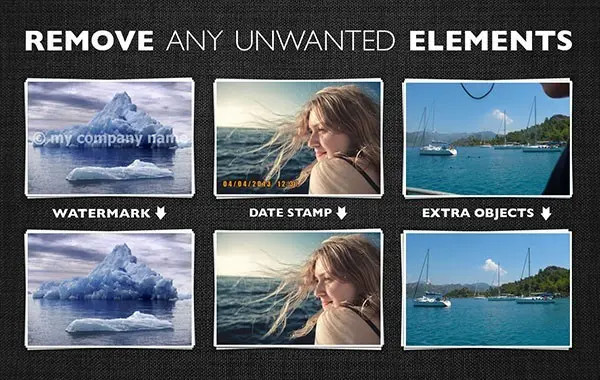

Inpaint Mac版
官方版v8.0人工检测,安全无毒
11.50MB
简体
Mac
图像软件
435次
2023-11-21
24
软件介绍
Inpaint是针对苹果Mac用户们打造的图片去水印工具。Inpaint官方版可以自动计算去除对象周围背景的颜色和分布,利用周围的背景自动填充你去除的对象。Inpaint同时还自带多种选择工具,如:标记,套索,多边形套索,魔棒,和准则。
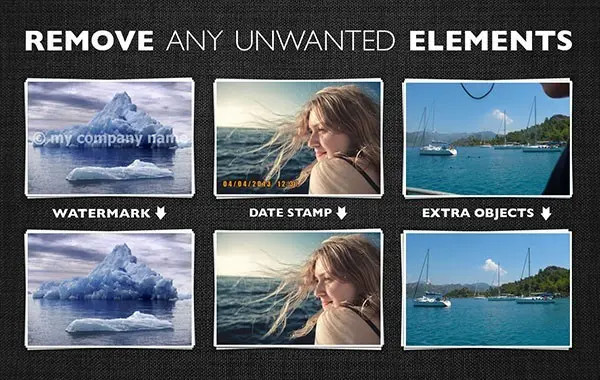
软件特色
功能简单但有效的工具
为了让您更好地控制掩码范围,Inpaint自带多种选择工具:标记,套索,多边形套索,魔棒,和准则。 如果你不满意你目前的面具的选择,只需按下清除按钮放置在主窗口的左下角,并重新开始。同一区域包括擦除按钮触发编辑过程。
易于安装,专注于从照片删除不需要的对象的图像编辑器
找到你的方式围绕Inpaint应用程序是由于其有组织的用户界面相当简单:主要区域是保留给图像画布,左边的面板包括面膜和捐助者选择工具,并在顶部工具栏包含基本的图像处理功能的按钮(放大/缩小/适合,普通视图,撤销/重做,查看原始图像和更多)。 要开始使用该应用程序,您必须导入的图像,然后创建一个面具,一个红色的透明层信号,在要删除的对象。要使用的应用程序的自动选择的区域作为一个模型用于替换模式指出由绿色层。
可用于清理图像,在任何时候都是强大的照片处理器
Inpaint为您提供快速消除从你的照片不需要的物体或人没有太多的麻烦的可能性:应用程序可以通过使用像素从供体区生成的图案替换用户选择的区域。 Inpaint提供对双方的面具和捐助选择广泛的用户控制,这意味着更高的精度等级,当涉及到创建替换模式。

软件功能
修复旧照片
删除水印
擦除电源线
删除不需要的对象
数码面部修饰
从照片中删除不需要的人
删除日期戳
消除皱纹和皮肤瑕疵
从旅行照片中删除游客
填充全景的黑色区域
从图像中删除文字或标志
易于使用和开始
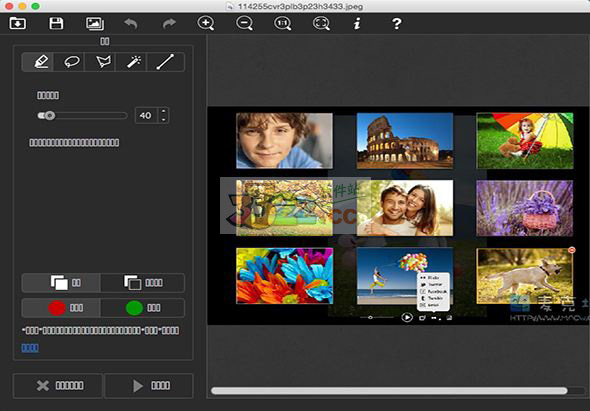
使用方法
1.首先我们需要将Inpaint点击打开,然后将我们需要的图片导入到Inpaint中,那么我们需要将鼠标定位到左上角的【文件】的选项位置点击一下,在打开的下拉选项中就可以点击【打开】按钮进入到本地文件夹页面中。
2.在打开的页面中,我们需要将自己想要处理的图像进行选中,点击右下角的打开按钮进行添加。
3.这时我们的图片就会导入到Inpaint的页面中,在左侧的工具栏中我们找到【多边套索工具】这个图标按钮进行鼠标左键点击一下。
4.随后我们需要在图片上鼠标左键将需要去除的对象进行框选起来,在框选的时候,左键依次进行点击,将对象进行包围起来。
5.这时我们就可以点击页面顶部的工具栏中的【处理图像】这个按钮进行水印的去除操作了。
6.去除之后,你可以看到我们的图片上的水印已经完全去除干净了,没有任何的痕迹。
7.这时我们可以将去除水印的图片进行保存,点击左上角的【文件】选项按钮,在打开的下拉选项中选择【另存为】进行保存即可。
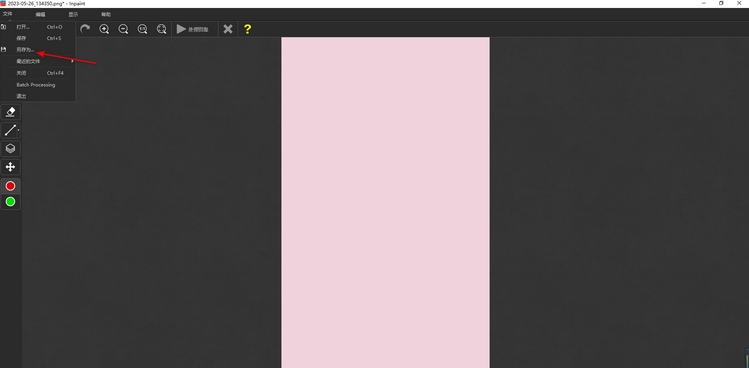
更新日志
添加了批量修复功能
改进的颜色配置文件支持
显着的对象移除算法改进
显着的 MultiView-Inpaint 功能改进
添加了WEBP文件格式支持
小编寄语
Inpaint是一款非常实用的图像软件,深受用户喜爱,广受好评。InpaintMac版与pc版不同,需在mac环境下才能运行,飞速下载小编还整理了其他Mac端的图像软件下载,如snipaste,Inkscape,CAD快速看图,有需要的同学快点击下载吧!

强大的CAD快速看图工具
v4.4.3 / 120MB
6.3K 314 2023-12-18

专业级图像处理软件
V2021 / 120MB
5.0K 248 2023-12-29
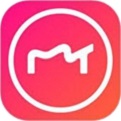
免费在线P图抠图拼图证件照制作软件
V2.0.10 / 120MB
4.3K 215 2024-05-28
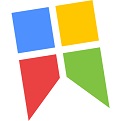
简单但强大的截图工具
v2.8.6 / 120MB
2.1K 107 2024-05-28

功能强大的图像无损放大软件
V8.1 / 120MB
2.1K 107 2024-05-28

图像处理软件
V2.10.30 / 120MB
934 51 2023-11-14

图片管理软件
V3.9.141 中文版 / 120MB
850 47 2023-11-14
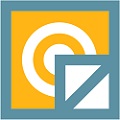
矢量图转换软件
V1.20 / 120MB
773 42 2023-12-18

图像处理软件
V7.0.8 / 120MB
665 36 2023-12-16
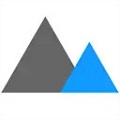
图片格式转换和压缩软件
V0.5.0 / 120MB
655 36 2023-12-18